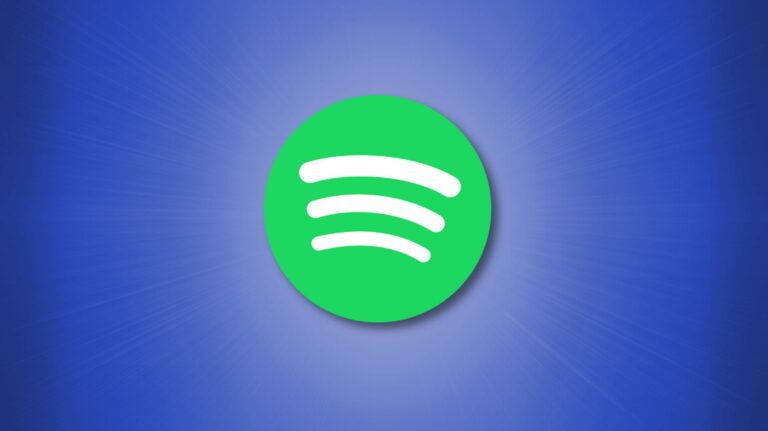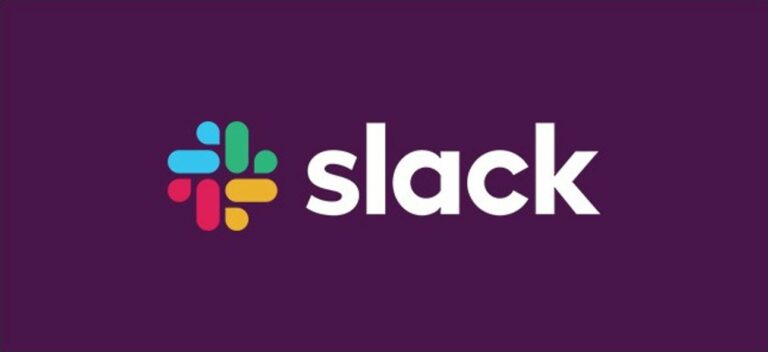Как обновить Safari на Mac

По соображениям безопасности рекомендуется постоянно обновлять веб-браузер, но в Apple Safari на Mac нет кнопки обновления. Вот как обновлять Safari.
Обновление Safari
Каждый год Apple выпускает новые функции для Safari, и вы обычно устанавливаете их, не осознавая этого, потому что они связаны с обновлениями macOS, которые вы получаете в системных настройках.
Программы для Windows, мобильные приложения, игры - ВСЁ БЕСПЛАТНО, в нашем закрытом телеграмм канале - Подписывайтесь:)
Но поскольку Safari – это браузер, Apple часто позволяет вам обновиться до последней версии Safari без установки следующей большой версии ОС. Например, хотя Safari 14.0 входил в состав macOS Big Sur, пользователи macOS Catalina все еще могут обновиться до него. Apple также предоставляет регулярные обновления безопасности для более старых версий Safari, что является основной причиной, по которой мы рекомендуем вам постоянно обновлять его.
Как обновить Safari в системных настройках
Чтобы обновить Safari, вам нужно будет использовать функцию обновления программного обеспечения в системных настройках. Чтобы попасть туда, щелкните значок Apple в верхнем левом углу экрана.
В появившемся меню выберите «Системные настройки».

В «Системных настройках» нажмите «Обновление программного обеспечения».

Панель «Обновление программного обеспечения» покажет вам, доступны ли какие-либо обновления программного обеспечения для вашего Mac. Если есть, у вас есть два варианта.
Если вы хотите установить последнюю версию операционной системы вместе с последней версией Safari, просто нажмите кнопку «Обновить сейчас» и следуйте процессу.
Если вы хотите установить обновление только для Safari, нажмите «Подробнее» под списком доступных обновлений, чтобы просмотреть подробный список всех обновлений.

После нажатия «Подробнее» появится панель со списком обновлений, доступных для вашего Mac. Убедитесь, что выбрано обновление «Safari», и снимите флажок «macOS», если вы не хотите устанавливать вместе с ним обновление системы. Когда будете готовы, нажмите «Установить сейчас».

Через некоторое время на ваш Mac будет установлено обновление Safari.
После завершения процесса обновления вы можете безопасно выйти из приложения «Системные настройки», используя красную кнопку «Закрыть» в углу окна.

Поскольку этот процесс несколько сбивает с толку и неочевиден, мы рекомендуем включить функцию автоматического обновления, чтобы поддерживать Safari и ваш Mac в актуальном состоянии. Удачи!
Программы для Windows, мобильные приложения, игры - ВСЁ БЕСПЛАТНО, в нашем закрытом телеграмм канале - Подписывайтесь:)